FAQ IOTA: Unterschied zwischen den Versionen
KKeine Bearbeitungszusammenfassung |
Keine Bearbeitungszusammenfassung |
||
| Zeile 9: | Zeile 9: | ||
== Trinity zeigt kein Guthaben an. Was kann ich tun? == | == Trinity zeigt kein Guthaben an. Was kann ich tun? == | ||
Keine Panik, die IOTAs sind sehr wahrscheinlich absolut sicher. | |||
WICHTIG: Niemals den [[Seed]] an irgendjemanden weitergeben. Besonders dann nicht, wenn behauptet wird es sind IOTA-Entwickler, die ja nur helfen wollen. Solche Leute sind normalerweise Betrüger und werden versuchen, die IOTAs zu stehlen. | |||
Bitte folgende Schritte vornehmen um die Balance wiederherzustellen: | |||
1. Wallet auf die neueste Version upgraden. | |||
2. Wallet korrekt einstellen: Tools->Edit Node Configuration | |||
3. Sicherstellen, dass eine Node (Host-Knoten) ausgewählt ist. Wenn im Feld "Host" die Meldung "Select Your Host" angezeigt wird, dann per Dropdown-Liste einen Host auswählen. Unter https://iota.dance/nodes findet man eine Liste zuverlässiger Nodes. | |||
4. Die "Min Weight Magnitude" sollte auf 14 eingestellt sein. | |||
5. Im Feld mit der Aufschrift Curl Implementation ist die Standardeinstellung "WebGL", eine Einstellung, die es der Wallet ermöglicht, die Grafikkarte für den Proof of Work zu verwenden, wodurch der Prozess möglicherweise beschleunigt wird. Einige werden jedoch feststellen, dass sie einen ungültigen Transaktions-Hash erhalten, wenn sie diese Einstellung verwenden. Die Lösungen dafür sind, entweder stattdessen "CCURL" zu wählen oder die Anweisungen in diesem Link zu befolgen, um sicherzustellen, dass die Wallet die richtige Grafikkarte verwendet: | |||
https://steemit.com/iota/@tector/iota-light-wallet-2-5-1-dealing-with-invalid-transaction-hash | |||
6. Die Wallet evtl. neu starten um sicherzugehen, dass alle geänderten Einstellungen aktiviert sind. | |||
7. Jetzt den Seed verwenden um sich in die Wallet einzuloggen. Die Balance sollte nun stimmen. Unbedingt darauf achten, dass auch der richtige Seed verwendet wurde. | |||
8. Falls notwendig, zum Abschnitt "Empfangen" gehen und dort eine neue Empfangsadresse per "Attach To Tangle" anhängen. Diesen Prozess abwarten. Falls dies zu lange dauert, dann bitte wie in Punkt 3 beschrieben eine schnellere Node auswählen. | |||
Den Prozess "Attach To Tangle" wiederholen bis die Balance stimmt. | |||
== Beispiel Frage == | == Beispiel Frage == | ||
Version vom 13. Oktober 2020, 15:13 Uhr
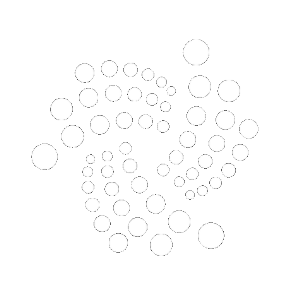
FAQ / IOTA [MIOTA]
zum Hauptartikel: IOTA
Ist es bei Trinity möglich die Transaktionshistorie zu exportieren (csv Datei)?
Geh in Trinity auf "Optionen" -> "Erweiterte Einstellungen" -> "Status exportieren"
Trinity zeigt kein Guthaben an. Was kann ich tun?
Keine Panik, die IOTAs sind sehr wahrscheinlich absolut sicher.
WICHTIG: Niemals den Seed an irgendjemanden weitergeben. Besonders dann nicht, wenn behauptet wird es sind IOTA-Entwickler, die ja nur helfen wollen. Solche Leute sind normalerweise Betrüger und werden versuchen, die IOTAs zu stehlen.
Bitte folgende Schritte vornehmen um die Balance wiederherzustellen:
1. Wallet auf die neueste Version upgraden.
2. Wallet korrekt einstellen: Tools->Edit Node Configuration
3. Sicherstellen, dass eine Node (Host-Knoten) ausgewählt ist. Wenn im Feld "Host" die Meldung "Select Your Host" angezeigt wird, dann per Dropdown-Liste einen Host auswählen. Unter https://iota.dance/nodes findet man eine Liste zuverlässiger Nodes.
4. Die "Min Weight Magnitude" sollte auf 14 eingestellt sein.
5. Im Feld mit der Aufschrift Curl Implementation ist die Standardeinstellung "WebGL", eine Einstellung, die es der Wallet ermöglicht, die Grafikkarte für den Proof of Work zu verwenden, wodurch der Prozess möglicherweise beschleunigt wird. Einige werden jedoch feststellen, dass sie einen ungültigen Transaktions-Hash erhalten, wenn sie diese Einstellung verwenden. Die Lösungen dafür sind, entweder stattdessen "CCURL" zu wählen oder die Anweisungen in diesem Link zu befolgen, um sicherzustellen, dass die Wallet die richtige Grafikkarte verwendet: https://steemit.com/iota/@tector/iota-light-wallet-2-5-1-dealing-with-invalid-transaction-hash
6. Die Wallet evtl. neu starten um sicherzugehen, dass alle geänderten Einstellungen aktiviert sind.
7. Jetzt den Seed verwenden um sich in die Wallet einzuloggen. Die Balance sollte nun stimmen. Unbedingt darauf achten, dass auch der richtige Seed verwendet wurde.
8. Falls notwendig, zum Abschnitt "Empfangen" gehen und dort eine neue Empfangsadresse per "Attach To Tangle" anhängen. Diesen Prozess abwarten. Falls dies zu lange dauert, dann bitte wie in Punkt 3 beschrieben eine schnellere Node auswählen. Den Prozess "Attach To Tangle" wiederholen bis die Balance stimmt.
Beispiel Frage
Antwort Antwort Antwort Antwort Antwort Antwort Antwort Antwort Antwort Antwort Antwort Antwort.